Atualizado em July 2025: Pare de receber mensagens de erro que tornam seu sistema mais lento, utilizando nossa ferramenta de otimização. Faça o download agora neste link aqui.
- Faça o download e instale a ferramenta de reparo aqui..
- Deixe o software escanear seu computador.
- A ferramenta irá então reparar seu computador.
Investiguei um pouco esta questão e encontrei estas duas possíveis soluções para o problema. Uma é uma correção de registro que pode funcionar no Windows 10/8/7, e a outra é desativando Fast Startup no Windows 10/8.
Tabela de Conteúdos
O Num Lock não está a funcionar no arranque
Atualizado: julho 2025.
Recomendamos que você tente usar esta nova ferramenta. Ele corrige uma ampla gama de erros do computador, bem como proteger contra coisas como perda de arquivos, malware, falhas de hardware e otimiza o seu PC para o máximo desempenho. Ele corrigiu o nosso PC mais rápido do que fazer isso manualmente:
- Etapa 1: download da ferramenta do reparo & do optimizer do PC (Windows 10, 8, 7, XP, Vista - certificado ouro de Microsoft).
- Etapa 2: Clique em Iniciar Scan para encontrar problemas no registro do Windows que possam estar causando problemas no PC.
- Clique em Reparar tudo para corrigir todos os problemas
Para aqueles que não sabem o que
Inicialização rápida
é, aqui está uma pequena descrição. O recurso é chamado
Desligamento Híbrido.
O Windows 8/10 faz isso fechando, até mesmo fechando as sessões do usuário – mas nesse ponto, ao invés de continuar e terminar os serviços do sistema, e fechando a Sessão 0, o Windows então hiberna. Isso é chamado de Desligamento Híbrido. Como isso funciona é que o Windows envia uma mensagem para aplicativos em execução, dando-lhes uma chance de salvar dados e configurações. Os aplicativos também podem solicitar um pouco mais de tempo para terminar o que estão fazendo. Em seguida, o Windows fecha as sessões do usuário para cada usuário conectado e, em seguida, ele Hibernar a sessão do Windows. Aqui está uma pequena explicação pictórica.
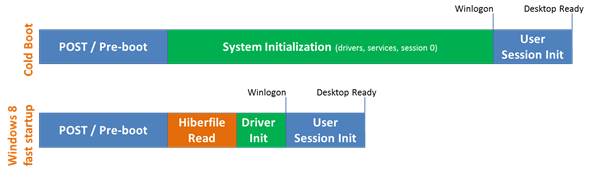
Eu não tenho certeza de como desativar a inicialização rápida afeta Num Lock, mas em sistemas que enfrentam esse problema, desativar a inicialização rápida ajudou.
Ativar Num Lock na inicialização
Aqui estão duas formas de o fazer.
Desativar a inicialização rápida, para ativar o Num Lock
- Pressione Win + X e clique em Painel de Controle
-
Clique em
Plano de Energia -
Agora clique em
Escolha o que os botões de energia fazem
no painel do lado esquerdo
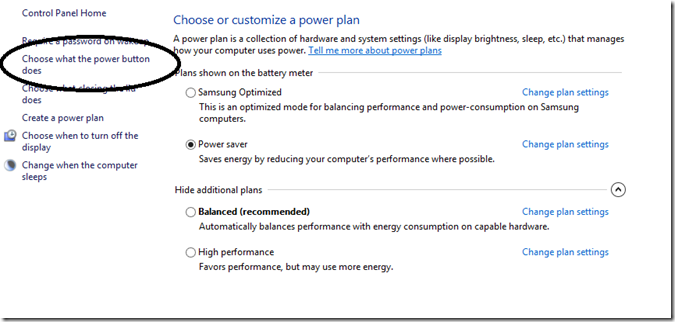
- Agora selecione Alterar configurações que estão indisponíveis no momento.
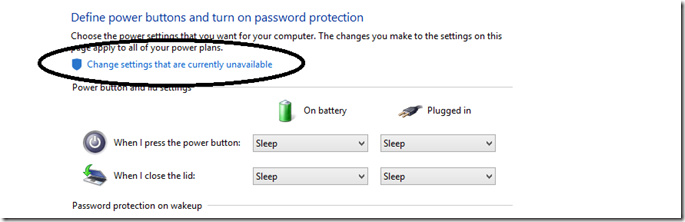
- Role para baixo e desmarque Rode na inicialização rápida (recomendado)
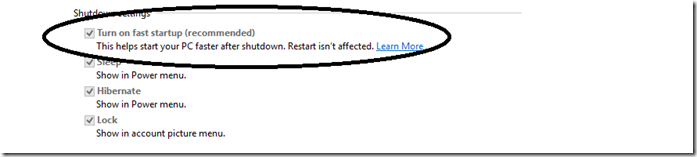
É isso mesmo. Agora depois de desligar e reiniciar seu NumLock deve manter a última configuração.
Ativar o Num Lock na inicialização usando o tweak do registro
fazer uma cópia de segurança do registo e criar primeiro um ponto de restauro do sistema. Tendo feito isso, siga estes passos:
-
Pressione Win + R e digite
Regedit -
Navegar até a chave do registro
HKEY_USERSDefaultPainel de ControleKeyboard -
Clique com o botão direito do mouse no
InitialKeyboardIndicators
selecione Modificar e alterar os dados de valor para
2 - Registro de Saída
Se você vê os dados do valor padrão como (Alabama1109)48; isso também é bom e é o padrão na maioria das instalações.
Espero que ache isto útil. Este post irá ajudá-lo se Number ou Numeric Lock não estiver funcionando!
Por favor, leia também os comentários de Ken e Joseph abaixo.
RECOMENDADO: Clique aqui para solucionar erros do Windows e otimizar o desempenho do sistema
Diego Gomes é um usuário apaixonado do Windows 10 que adora resolver problemas específicos do Windows e escrever sobre as tecnologias Microsoft em geral.
